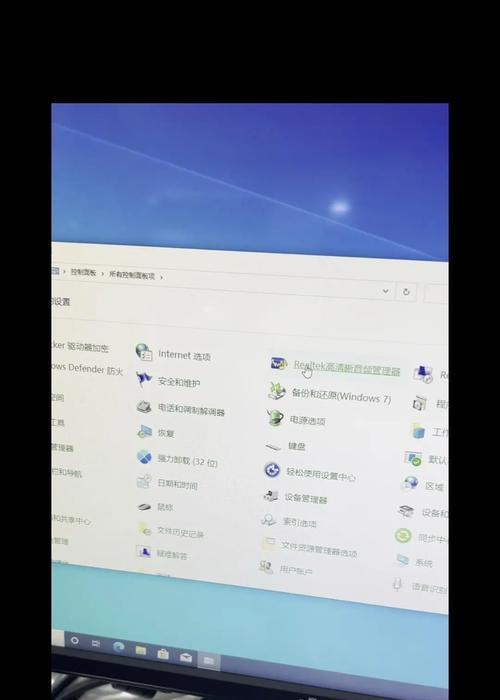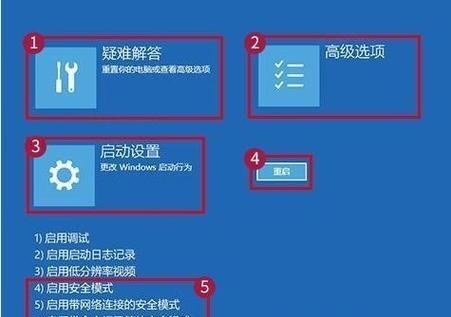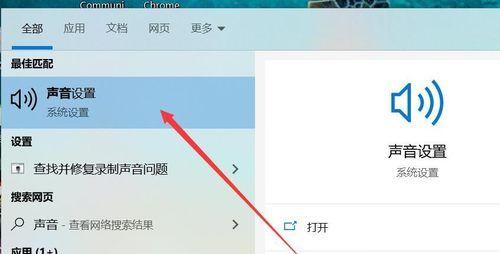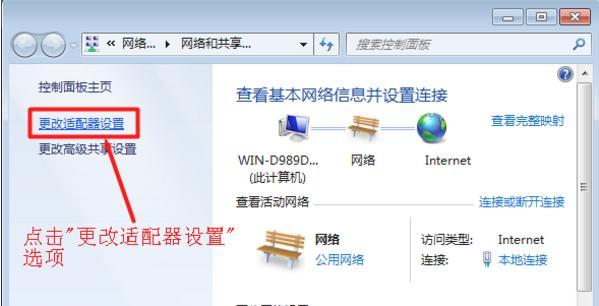当我们的老电脑在启动时出现错误声音,这往往是一个令人头疼的问题,不仅可能意味着我们的日常工作中断,还可能预示着一些硬件故障。幸运的是,通过一些方法和步骤,我们可以诊断并解决这些老电脑开机报错声音的问题。本文将详细介绍解决老电脑开机报错声音的步骤,并提供一些实用的技巧和建议。
了解常见的开机报错声音类型
开机时,老电脑可能会发出不同类型的错误声音,每种声音通常对应不同的问题。理解这些声音的含义是解决问题的第一步。
连续短促的声音:这通常意味着电脑检测到内存问题,可能是内存条接触不良或内存条损坏。
间隔长音和短促的声音交替:这可能指向显卡问题,可能是显卡接触不良或显卡故障。
重复的长鸣声:这可能表明主板上存在某个组件(如处理器、电源、或内存)未正确安装或损坏。
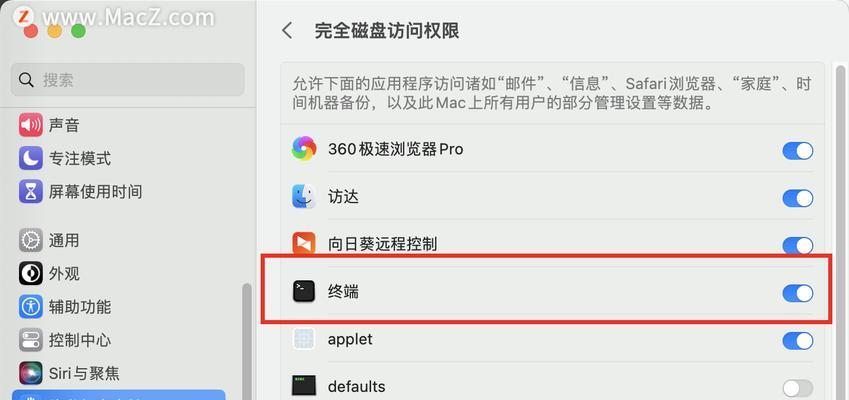
检查硬件连接
我们应该检查所有的硬件连接是否牢固。这包括内存条、显卡、硬盘等,我们需要重新插拔这些组件确保其正确安装。
操作步骤:
1.关闭电脑电源并拔掉电源线。
2.打开机箱,检查内存条。确保它们被正确地安装在内存插槽中,没有灰尘阻碍。
3.检查显卡和硬盘的数据线及电源线连接,确认它们没有松动。
4.重新安装硬件,在安装过程中,确保不要施加过多的力,以防止物理损坏。

内存检测与测试
如果硬件连接检查之后电脑仍有问题,那么可能需要对内存条进行检测。
操作步骤:
1.重启电脑,看看是否还会出现相同的报错声音。
2.进入BIOS设置,在BIOS中通常有内存测试功能,运行内存自检。
3.如果是多条内存条,尝试只插入一条进行测试。如果问题解决,逐一测试其他内存条。
4.如果内存条测试失败,则需要更换新的内存条。

显卡和主板检查
如果问题依然存在,那么问题可能与显卡或主板相关。
操作步骤:
1.对显卡进行相同的检测过程:拔下来,清理金手指,重新安装。
2.检查主板上的电容器和其他元件,是否有鼓包或烧毁的迹象。
3.如果有条件,可以尝试更换主板测试,或找专业维修人员进一步检查。
软件与系统检查
硬件检查之后,我们还需要检查软件层面的问题。有时,驱动程序故障或系统文件损坏也会导致开机报错。
操作步骤:
1.检查驱动程序:进入安全模式,更新显卡、声卡等驱动程序。
2.系统文件检查:运行系统自带的文件检查工具,如Windows的`sfc/scannow`命令。
通过上述步骤,您应该能够识别并解决老电脑开机时的报错声音问题。但是,如果在尝试了上述所有步骤后问题仍然存在,那么可能需要寻求专业的技术支持,或考虑升级您的硬件设备。在处理这些问题时,请确保按照操作指南进行,并采取必要的预防措施以保护您的硬件不受损坏。通过细致的检查和维护,您的老电脑将再次顺利启动,带您回到熟悉的工作和娱乐世界。